VLC
- 1. Mit VLC abspielen+
-
- 1.1 Blu-Ray Filme abspielen
- 1.2 DLNA-Inhalt abspielen
- 1.3 Videos mit VLC über Airplay abspielen
- 1.4 YouTube Videos mit VLC abspielen
- 1.5 M2TS mit VLC abspielen
- 1.6 MTS mit VLC abspielen
- 1.7 M4V mit VLC abspielen
- 1.8 MP4 mit VLC abspielen
- 1.9 RTMP mit VLC abspielen
- 1.10 ISO mit VLC abspielen
- 1.11 AVI mit VLC abspielen
- 1.12 WMV mit VLC abspielen
- 1.13 MIDI mit VLC abspielen
- 1.14 3D Filme mit VLC abspielen
- 1.15 avchd mit VLC abspielen
- 1.16 Sopcast mit VLC abspielen
- 1.17 MP4 funktioniert nicht
- 1.18 FLV funktioniert nicht
- 1.19 MOV funktioniert nicht
- 1.20 UNDF funktioniert nicht
- 1.21 VLC für PS3 benutzen
- 2. Konvertieren & Stream+
- 3. Mit VLC bearbeiten+
- 4. VLC für Mobile+
- 5. VLC Assistent+
- 6. Tips & Tricks+
-
- 6.1 VLC Skins
- 6.2 VLC Kommandozeile
- 6.3 VLC als Voreinstellung
- 6.4 CD mit VLC brennen
- 6.5 VLC Dateien zu DVD
- 6.6 VLC Web Plugin
- 6.7 Screenshot mit VLC
- 6.8 VLC Audio synchronisieren
- 6.9 KMplayer vs VLC
- 6.10 MPC vs VLC
- 6.11 Snapshots mit VLC
- 6.12 Ist VLC sicher
- 6.13 VLC für Windows 7
- 6.14 VLC vs. MPlayer, was ist besser?
- Laden Sie UniConverter herunter, um Videos zu konvertieren:
SopCast ist eine großartige Möglichkeit, Ihre Lieblingsprogramme mit dem VLC Media Player anzusehen. Das Tolle daran ist, dass SopCast kostenlos ist. Mit SopCast können Sie Videos oder Audiodateien über das Internet ansehen oder anhören. Sie können den VLC Media Player als Werkzeug verwenden, um das Video anzusehen.
Hinweis: Die beiden kostenlosen Möglichkeiten, SopCast mit VLC auf Windows/Mac zu sehen, sind ein wenig kompliziert und zeitaufwendig, Ihre Geduld wird hier geschätzt. Als Alternative können Sie auf die untenstehende leistungsstarke und effektive Software beziehen, die nicht nur jede Videodatei mit dem integrierten Player abspielt, sondern auch eine One-Stop-Videolösung bietet.
Wondershare UniConverter - Ihre komplette Video-Toolbox
- Konvertieren Sie in 1000+ Formate, wie AVI, MKV, MOV, MP4, etc.
- Konvertieren Sie in eine optimierte Voreinstellung für fast alle Geräte.
- 30x schnellere Konvertierungsgeschwindigkeit als herkömmliche Konverter.
- Bearbeiten, verbessern und personalisieren Sie Ihre Videodatei.
- Laden Sie Videos von über 10000 Video-Sharing-Websites herunter und nehmen Sie diese auch auf.
- Holen Sie sich automatisch Metadaten für Ihre iTunes Filme.
- Vielseitige Toolbox kombiniert fixe Video-Metadaten, GIF-Maker, TV Cast, VR-Konverter und Bildschirm-Aufzeichner
- Unterstützte Betriebssysteme: Windows 10/8/7/XP/Vista, mac OS 10.15 (Catalina), 10.14, 10.13, 10.12, 10.11 (El Capitan), 10.10, 10.9, 10.8, 10.7, 10.6, 10.7, 10.6
Teil 1. SopCast unter Windows ansehen
Schritt 1 öffnen Sie SopCast und melden Sie sich am Dienst an. Danach öffnet sich das Programm als Hauptfenster. Sie müssen den externen Player auswählen, wo Sie die Option des VLC-Players finden können, und wählen Sie diesen einfach aus. SopCast und melden Sie sich am Dienst an. Möglicherweise müssen Sie Ihren Computer durchsuchen, um den VLC-Player zu finden. Nehmen Sie es nur durch Anklicken von Ok an.

Schritt 2 Beenden Sie SopCast und starten Sie es erneut. Melden Sie sich an und öffnen Sie dann den Kanal, den Sie sehen möchten, aus der Liste der Website.
Schritt 3 Starten Sie nun separat VLC. Gehen Sie zu Medien und öffnen Sie dann das Netzwerk. Sie können es immer verwenden, um mehr Optionen anzuzeigen, wenn Sie die Bandbreite steuern möchten. Stellen Sie den SopCast als Streaming-Adresse ein.

Teil 2. Abspielen von SopCast auf dem Mac
Mac wird vielleicht die Installation von SopCast nicht direkt zulassen. Um SopCast zu starten, müssen Sie die Wine App installieren. Dies liegt daran, dass SopCast auf .exe-Dateien läuft, während Mac nur .dmg-Dateien unterstützen kann, die die Standarderweiterung für Dateien auf Mac sind.

Die Wine App ermöglicht es Windows-Software, auf Ihrem Mac zu laufen, indem sie diese .exe-Dateien in .dmg-Dateien übersetzt, die Ihr Mac erkennen kann. Installieren Sie SopCast-durch Verwendung von Wine auf Ihrem Mac. Noch wichtiger ist es, dass Sie sicher stellen, dass Sie den VLC-Player auf Ihrem System installiert haben. Führen Sie nun die folgenden Schritte aus, um den SopCast auf VLC einzustellen.
Schritt 1 Das erste, was Sie tun müssen, ist, ein SopCast-Konto zu bekommen. Sie können immer ein kostenloses Konto haben, aber denken Sie daran, dass Sie sich jedes Mal einloggen müssen, um es zu starten. Es gibt sowohl kostenlose als auch kostenpflichtige Dienste. Sobald sich das Programm zum Hauptbildschirm öffnet, klicken Sie auf die Optionsschaltfläche und wählen Sie den externen Player aus. Sie müssen Ihr System nach ausführbaren Dateien von VLC durchsuchen, die normalerweise unter Utilities zu finden sind. Nachdem Sie VLC ausgewählt haben, übernehmen Sie die änderungen.
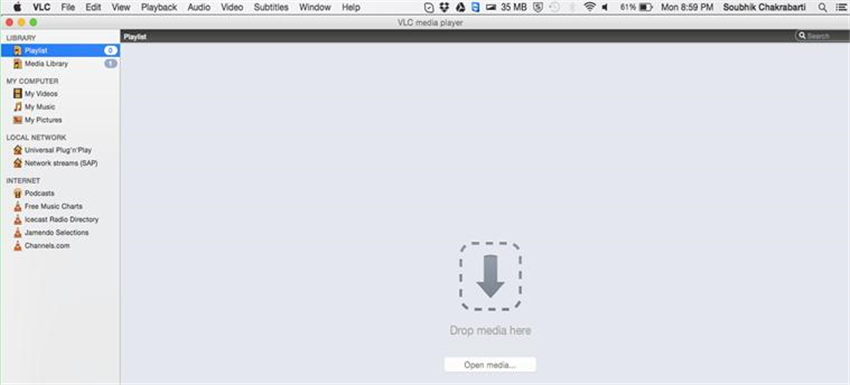
Schritt 2 Beenden Sie SopCast und öffnen Sie es erneut. Melden Sie sich erneut an und öffnen Sie dann einen Kanal, um von der Liste mit der Adresse "sop://" Adresse zu sehen.
Schritt 3 Starten Sie jetzt den VLC-Player und stellen Sie sicher, dass beide Programme geöffnet sind. Es is wichtig, dass Sie sich die Adresse der SopCast Adressleiste notieren. Sie können jederzeit die Leiste benutzen, um den neuen Kanal zu sehen, indem Sie nur die Adresse eingeben.
Schritt 4 Gehen Sie auf VLC zum Datei-Menü und klicken Sie auf Netzwerk öffnen. Sie können diesen Link direkt auf http://127.0.0.1:8902/tv.asf einfügen, um mit dem Streaming des Videos zu beginnen.




